- 1. Kako vem, ali je gonilnik nameščen v omrežju Wi-Fi?
- 2. Iskanje voznika
- 3. Namestite in posodobite gonilnik v omrežju Wi-Fi
Pomagajte razvoju spletnega mesta, delite članek s prijatelji!
 Pozdravljeni.
Pozdravljeni.
Eden od najbolj potrebnih gonilnikov za brezžični internet je seveda gonilnik za Wi-Fi adapter. Če tega ne obstaja, je nemogoče vzpostaviti povezavo z omrežjem! In koliko vprašanj se pojavlja pri uporabnikih, ki se prvič soočajo s tem …
V tem članku bi rad poskušal korak za korakom pogledati vse najpogostejše težave pri posodabljanju in namestitvi gonilnikov za brezžični brezžični vmesnik. Na splošno se v večini primerov težave s to konfiguracijo ne pojavijo in vse se zgodi dovolj hitro. In tako, začnimo …
Vsebina
- 1 1. Kako naj vem, ali je gonilnik nameščen v adapterju Wi-Fi?
- 2 2. Poiščite voznika
- 3 3. Namestite in posodobite gonilnik v omrežju Wi-Fi
1. Kako vem, ali je gonilnik nameščen v omrežju Wi-Fi?
Če po namestitvi operacijskega sistema Windows ne morete vzpostaviti povezave z omrežjem Wi-Fi - verjetno ni nameščen gonilnik za brezžični brezžični vmesnik (mimogrede, lahko ga imenujemo tudi: brezžični omrežni adapter). Prav tako se zgodi, da lahko Windows 7, 8 samodejno prepozna vašo Wi-Fi adapter in namesti gonilnik - v tem primeru mora omrežje delovati (ne dejstvo, da je stabilno).
V vsakem primeru, najprej odprite nadzorno ploščo, odprite v iskalno vrstico "dispečer …" in odprite "Upravitelj naprav" (lahko odprete tudi svoj računalnik / ta računalnik in nato kliknite kjerkoli na desni miškin gumb in izberite element "lastnosti" Nato na levi v meniju izberite upravitelja naprave).
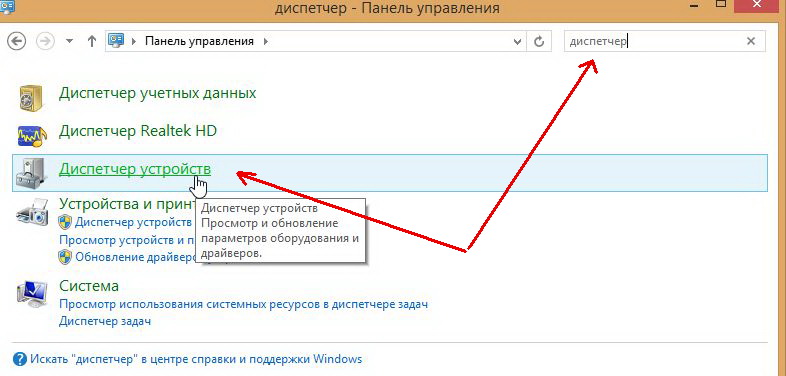
Upravitelj naprav - Nadzorna plošča.
V upravitelju naprav nas najbolj zanimajo kartice »omrežni vmesniki«. Če ga odprete - takoj lahko vidite, kakšen voznik imate. V mojem primeru (glej sliko spodaj) je nameščen gonilnik za brezžični vmesnik Qualcomm Atheros AR5B95 (včasih je namesto ruskega imena "brezžični vmesnik …" morda kombinacija "brezžičnega omrežnega adapterja …").
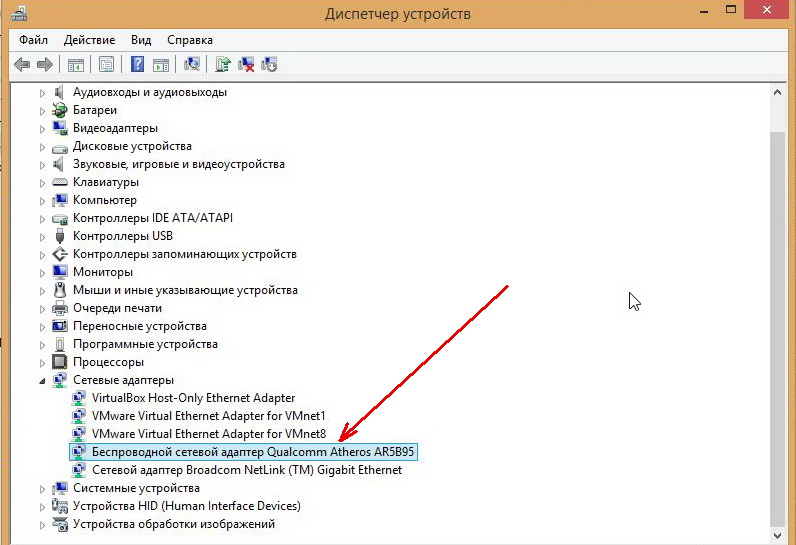
Preden imate lahko dve možnosti:
1) V brezžičnem omrežju Wi-Fi ni nobenega gonilnika v upravitelju naprav.
Morate ga namestiti. Kako najti to, bo povedano spodaj v članku.
2) Voznik je tam, vendar Wi-Fi ne deluje.
V tem primeru obstaja več razlogov: ali je omrežna oprema preprosto izklopljena (in mora biti vklopljena), ali če ni nameščen gonilnik, ki ni primeren za to napravo (to pomeni, da ga morate odstraniti in namestiti, glejte spodaj v članku).
Mimogrede, bodite pozorni, da v upravitelju naprave, ki je na nasprotni strani brezžičnega vmesnika, ni bilo vžganih klicev in rdečih križev, kar kaže na napačno delovanje gonilnika.
Kako lahko vklopim brezžično omrežje (brezžični brezžični vmesnik)?
Najprej pojdite na naslov: Nadzorna plošča \ Omrežje in internet \ Povezave omrežja
(v iskalno vrstico nadzorne plošče lahko vnesete besedo " povezave " in izberite možnost, da si ogledate omrežne povezave od najdenih rezultatov).
Nato morate z brezžičnim omrežjem desno tipko miške klikniti in jo vklopiti. Običajno, če je omrežje izklopljeno, ikona zasveti sivo (ko je vklopljena, ikona postane obarvana, svetla).
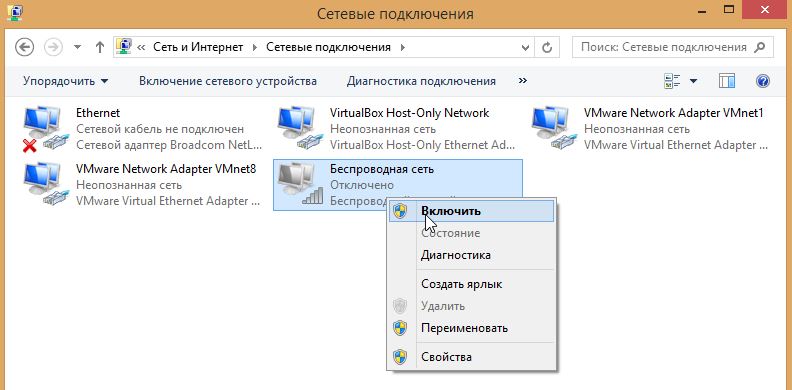
Omrežne povezave.
Če je ikona obarvana, je čas, da nastavite omrežno povezavo in konfigurirate usmerjevalnik.
Če nimate ikone takega brezžičnega omrežja ali pa se ne vklopi (ne postane barva), potem morate iti do namestitve gonilnika ali ga posodobiti (izbrisati starega in namestiti novo).
Mimogrede, poskusite uporabiti funkcijske gumbe na prenosnem računalniku, na primer v Aceru, da omogočite Wi-Fi, morate pritisniti kombinacijo: Fn + F3.
2. Iskanje voznika
Osebno priporočam, da začnete z iskanjem gonilnika z uradne strani proizvajalca naprave (ne glede na to, kako lahko zveni).
Toda tu je en odtenek: v enem in istem modelu notebookja so lahko različne komponente različnih proizvajalcev! Na primer, v enem prenosnem računalniku je lahko adapter od ponudnika Atheros in drugega Broadcom-a. Kakšen adapter imate? En pripomoček vam bo pomagal: HWVendorDetection.
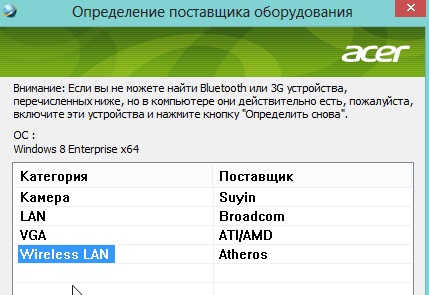
Dobavitelj brezžičnega vmesnika Wi-Fi (Wireless LAN) - Atheros.
Nato morate iti na spletno mesto proizvajalca vašega prenosnika, izbrati operacijski sistem Windows in prenesti potreben gonilnik.
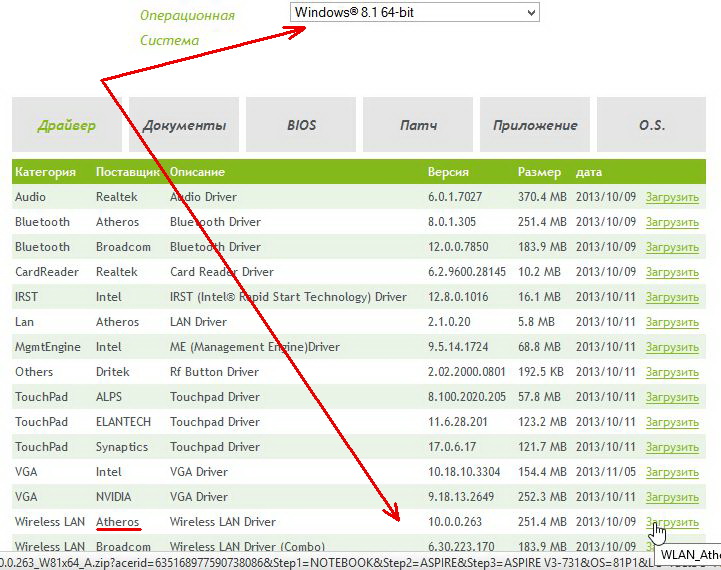
Izbira in prenos gonilnika.
Nekaj sklicev na priljubljene proizvajalce prenosnikov:
Asus: http://www.asus.com/en/
Acer: http://www.acer.ru/ac/en/RU/content/home
Lenovo: http://www.lenovo.com/en/
HP: http://www8.hp.com/en/us/home.html
Gonilnik lahko poiščete in namestite tudi takoj, ko uporabite paket paketa Driver Pack Solution (glejte ta paket v tem članku).
3. Namestite in posodobite gonilnik v omrežju Wi-Fi
1) Če ste uporabili paket paketov paketov za paket paketov (ali podoben paket / program) - potem bo namestitev neopažena za vas, program bo naredil vse, kar je samodejno.
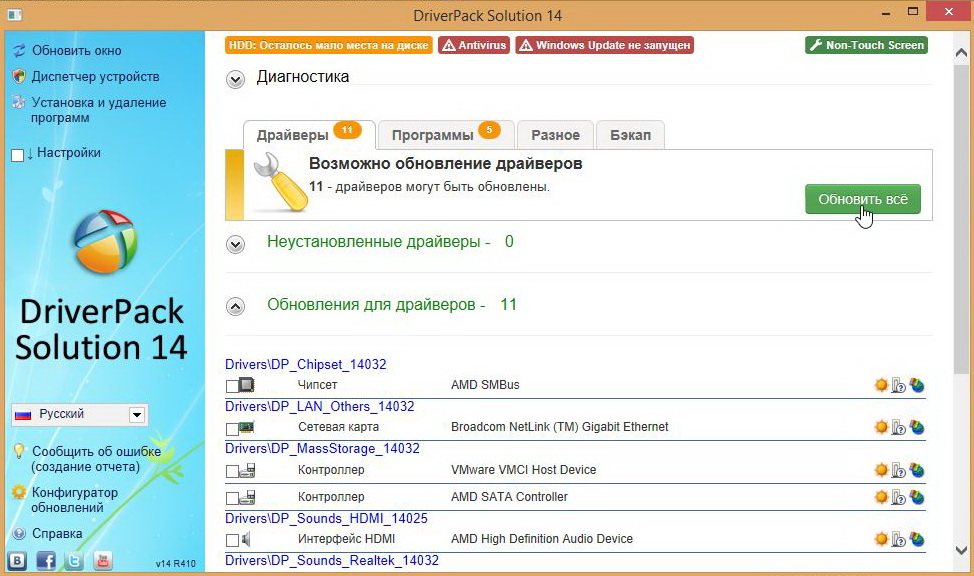
Posodobite gonilnike v Driver Pack Solution 14.
2) Če ste sami našli in prenesli gonilnik - v večini primerov je dovolj, da zaženete namestitveni program setup.exe . Mimogrede, če že imate brezžični vmesnik za brezžično omrežje Wi-Fi, ga morate najprej odstraniti, preden namestite novega.
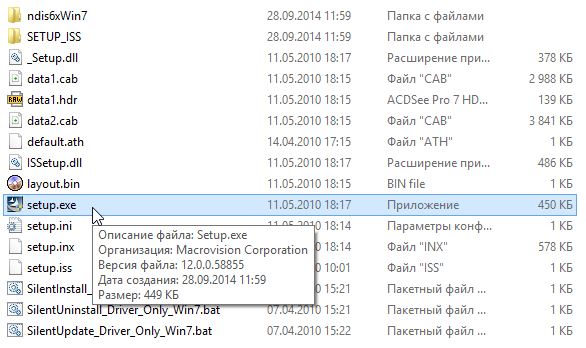
3) Če želite odstraniti gonilnik iz adapterja Wi-Fi, pojdite v upravitelja naprav (pojdite v svoj računalnik in kliknite kjerkoli na desni miškin gumb in izberite postavko "Lastnosti", na levi strani v meniju izberite Device Manager).
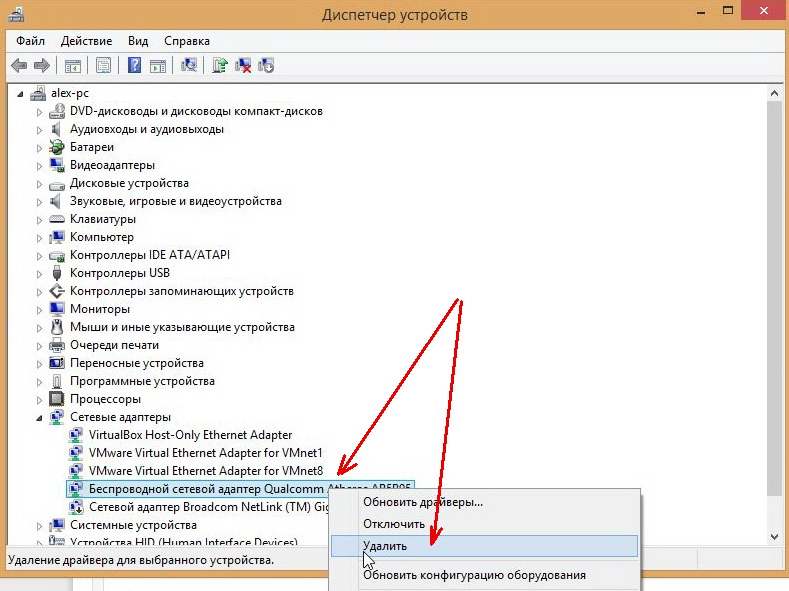
Potem boste morali potrditi svojo odločitev.
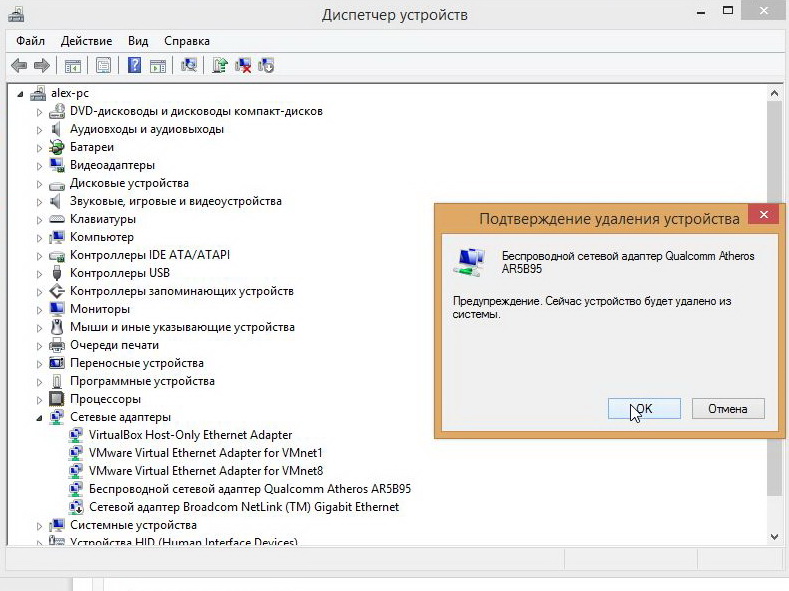
4) V nekaterih primerih (na primer pri posodabljanju starega gonilnika ali kadar ni izvedljive datoteke) boste potrebovali "ročno namestitev". Najlažji način za to je prek Upravitelja naprav, tako da z desno miškino tipko kliknete vrstico z brezžičnim vmesnikom in izberete »Posodobi gonilnike …«.
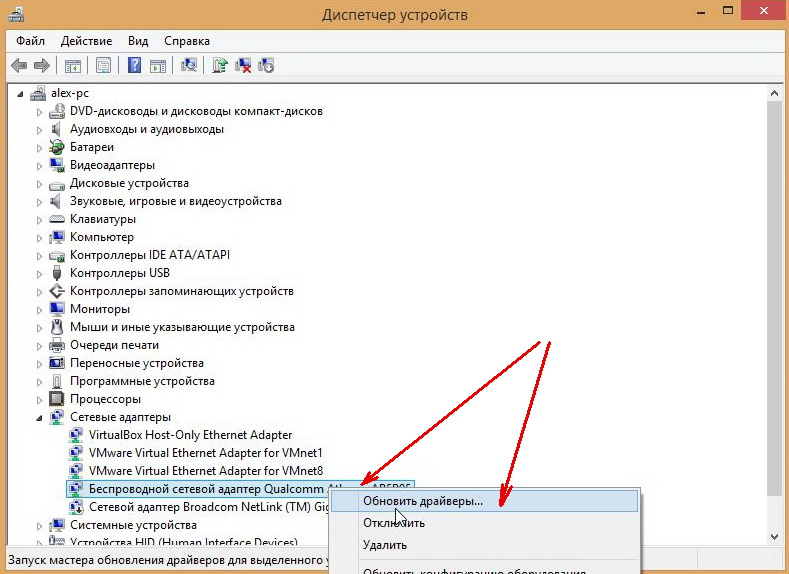
Nato lahko izberete »iskanje gonilnikov na tem računalniku« - v naslednjem oknu določite mapo s prenesenim gonilnikom in posodobite gonilnik.
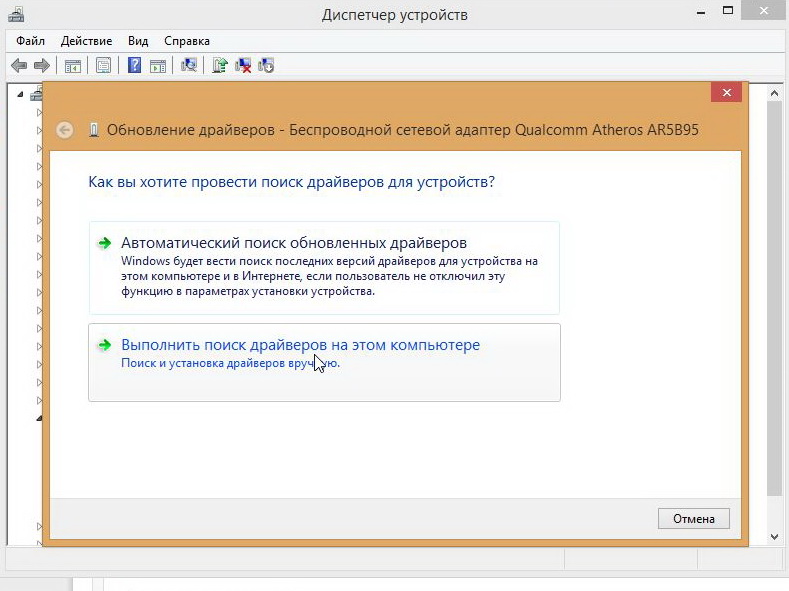
Na tem, v resnici vse. Morda vas bo zanimalo članek o tem, kaj storiti, ko laptop ne najde brezžičnih omrežij:
Z najboljšimi …